Как печатать, чтобы говорить во время звонков на iPhone (iOS 17)
iPhone определенно является одним из лучших и самых премиальных смартфонов; он работает на iOS, которая предлагает множество полезных функций. Чтобы сделать iPhone более удобным в использовании, Apple также добавила несколько специальных возможностей.
Вы можете изучить все функции специальных возможностей iPhone, выбрав «Настройки» > «Специальные возможности». Одной из наименее обсуждаемых функций специальных возможностей iPhone является Live Speech, которая станет нашей темой в этой статье.
Что такое живая речь на iPhone?
Live Speech — это, по сути, функция специальных возможностей iPhone, которая позволяет пользователям с нарушениями речи или тем, кто не может говорить, набирать текст, а затем произносить его вслух.
Программы для Windows, мобильные приложения, игры - ВСЁ БЕСПЛАТНО, в нашем закрытом телеграмм канале - Подписывайтесь:)
Live Speech уникален, поскольку он работает во время FaceTime и телефонных звонков. Это просто означает, что вы можете напечатать то, что хотите сказать, и произнести это вслух в FaceTime и по телефону.
По умолчанию эта функция отключена; следовательно, вам необходимо включить его в настройках специальных возможностей вашего iPhone.
Как включить живую речь на вашем iPhone?
Теперь, когда вы знаете, что такое Live Speech, пришло время включить эту функцию на вашем iPhone. Вот как вы можете включить живую речь на своем iPhone.
1. Для начала откройте Настройки приложение на вашем iPhone.

2. Когда откроется приложение «Настройки», коснитесь значка Доступность.

3. На экране «Специальные возможности» нажмите значок Живая речь.
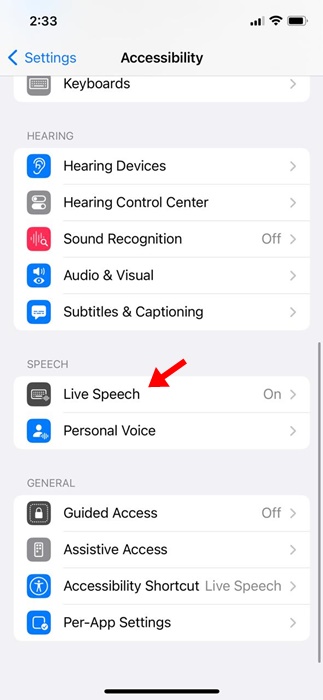
4. На следующем экране включить переключатель рядом с Live Speech. Теперь вы должны выбрать язык, на котором будут произноситься ваши сообщения, и выбрать голос. Вы также можете просмотреть голос, нажав кнопку воспроизведения рядом с ним.
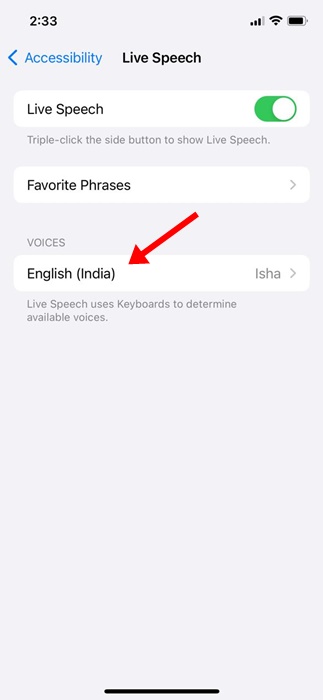
Вот и все! Это включит функцию специальных возможностей Live Speech на вашем iPhone.
Как использовать живую речь на вашем iPhone?
Теперь, когда вы включили Live Speech на своем iPhone, важно понять, как использовать его во время FaceTime или телефонных звонков. Вот как использовать Live Speech при телефонных звонках.
1. Сначала позвоните или примите телефонный звонок.
2. Как только вызов установится, трижды нажмите боковую кнопку вашего iPhone. Вам нужно нажать боковую кнопку три раза подряд.
3. Это немедленно активирует живую речь. Введите сообщение вы хотели бы говорить в текстовом поле.
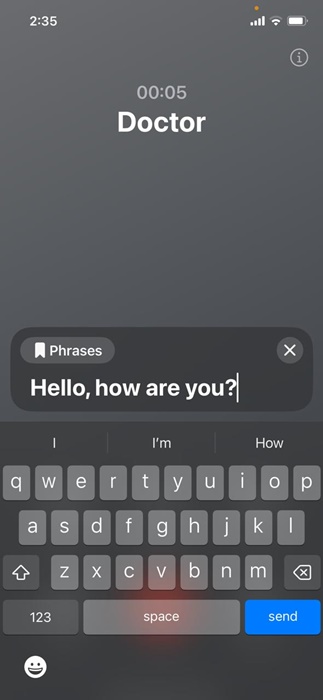
4. После ввода нажмите кнопку «Отправить». Live Speech прочитает текст и зачитает его вслух на стороне получателя.
Вот и все! Вот как вы можете печатать, чтобы говорить во время FaceTime, и звонить на iPhone с помощью функции Live Speech.
Как создать личный голос для набора текста
Хотя Apple предлагает немало хороших голосовых пресетов, вы можете добавить свой собственный голос, если они вас не устраивают.
Создание личного голоса — хороший способ сделать вашу речь более реалистичной. Вот как создать личный голос для набора текста во время звонков.
1. Откройте Настройки приложение на вашем iPhone.

2. Когда откроется приложение «Настройки», коснитесь значка Доступность.

3. В разделе «Доступность» нажмите Персональный голос.
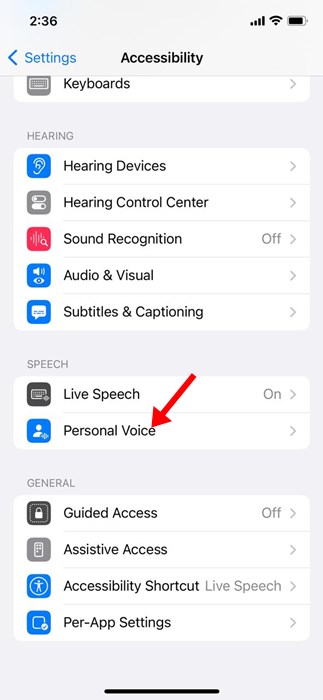
4. На следующем экране нажмите Создайте личный голос.
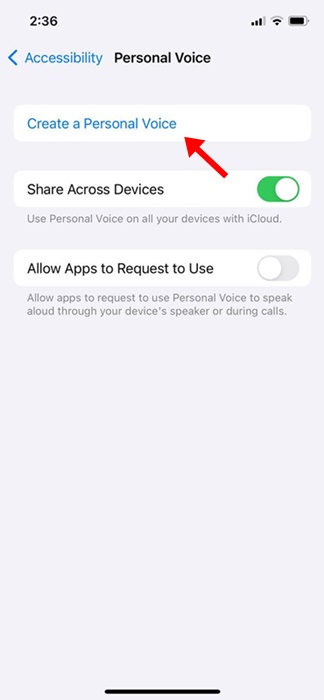
5. Затем на экране «Создайте свой личный голос» нажмите Продолжать.
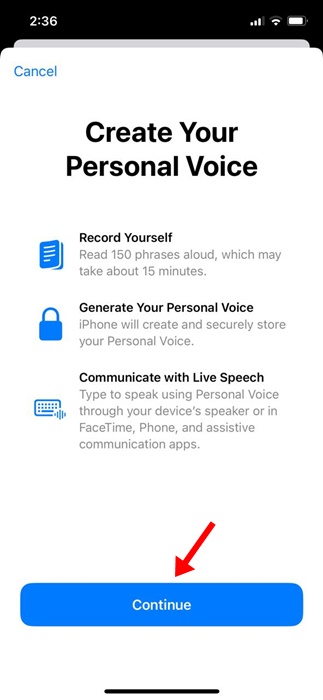
Вот и все! Теперь вам будет предложено произнести фразы, отображаемые на экране. Вам предстоит произнести 150 фраз. Вы можете потратить свое время на завершение этого процесса.
Итак, это руководство посвящено тому, как печатать и говорить во время телефонных звонков на iPhone. Дайте нам знать, если вам нужна дополнительная помощь по использованию функции iPhone Live Speech. Кроме того, если это руководство окажется для вас полезным, не забудьте поделиться им с друзьями.
Программы для Windows, мобильные приложения, игры - ВСЁ БЕСПЛАТНО, в нашем закрытом телеграмм канале - Подписывайтесь:)






